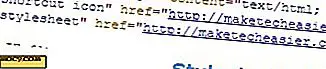लिनक्स पर ऑटो-माउंट माध्यमिक हार्ड ड्राइव पर fstab संपादित करें
यदि आप लिनक्स का उपयोग कर रहे हैं और आपके सिस्टम में कई हार्ड ड्राइव हैं, तो आप पाएंगे कि सिस्टम आपके कंप्यूटर को शुरू करते समय द्वितीयक हार्ड ड्राइव को ऑटो-माउंट नहीं करता है। आप शायद इसे अपने फ़ाइल प्रबंधक (या यहां तक कि एक टर्मिनल कमांड) के साथ मैन्युअल रूप से आरोहित कर रहे हैं, और यह इसके बारे में जाने का सबसे अच्छा तरीका नहीं है।
क्या आपको पता था कि लिनक्स पर आपके माध्यमिक हार्ड ड्राइव को घुमाने के लिए एक आसान तरीका है? यह एक आसान प्रक्रिया है जिसमें आपके सिस्टम पर fstab फ़ाइल में कुछ सरल, सरल संपादन शामिल हैं।
ड्राइव जानकारी निर्धारित करना
अपनी दूसरी हार्ड ड्राइव सेट अप करने से पहले, आपको इसके बारे में कुछ जानकारी निर्धारित करने की आवश्यकता होगी। टर्मिनल खोलकर और नीचे दिए गए कमांड को दर्ज करके इसे आसानी से किया जा सकता है।
lsblk

आप देखेंगे कि इस कमांड में प्रवेश करने से आपकी मशीन से जुड़े स्टोरेज ड्राइव पर कुछ विस्तृत जानकारी प्रिंट हो जाती है। यदि आपके पास दूसरी हार्ड ड्राइव जुड़ा हुआ है (आरोहित है या नहीं), तो आपको जिस सूचना पर ध्यान देना होगा, वह इस तरह कुछ होगा।
नोट: आपके ड्राइव कॉन्फ़िगरेशन के आधार पर, आपकी हार्ड ड्राइव को / dev / sdb के बजाय कुछ अलग कहा जा सकता है।
lsblk की मदद से, हम जानते हैं कि जिस ड्राइव के साथ हम काम कर रहे हैं उसे /dev/sdb रूप में जाना जाता है, और हमें जिस विभाजन की आवश्यकता है उसे /dev/sdb1 रूप में जाना जाता है। अब हमें सटीक फाइल सिस्टम निर्धारित करने की आवश्यकता है। हम parted कमांड चलाकर ऐसा कर सकते हैं।
सुडो विभाजित / dev / sdb -l

विभाजित आपको अपने ड्राइव की फाइल सिस्टम बताएगा। टर्मिनल में जो भी फाइल सिस्टम मुद्रित है उसे देखें। इस गाइड में हम एनटीएफएस का उपयोग करेंगे।
जब हम सिस्टम फ़ाइल को संशोधित कर रहे हों तो यह जानकारी लाइन के नीचे बाद में महत्वपूर्ण होगी, इसलिए अपनी हार्ड ड्राइव के बारे में जो जानकारी आपने अभी एकत्र की है उसे न भूलें।
माउंट फ़ोल्डर बनाना
सारी जानकारी इकट्ठी की गई है। अब आपके हार्ड ड्राइव में रहने के लिए फ़ोल्डर बनाने का समय है। यह बहुत महत्वपूर्ण है कि आप अपनी हार्ड ड्राइव के फ़ोल्डर को अपनी होम निर्देशिका में बना दें।
mkdir ~ / भंडारण
घर निर्देशिका में क्यों? सरल: आपके उपयोगकर्ता को हार्ड ड्राइव तक पहुंचने के लिए अनुमतियों को बदलने में कोई समस्या नहीं होगी। चूंकि यह आपकी होम निर्देशिका में है, इसलिए आप इसे पहले से ही ठीक से एक्सेस कर सकते हैं।
अपने fstab विन्यास का बैक अप लें
fstab आपके लिनक्स अधिष्ठापन का एक महत्वपूर्ण टुकड़ा है। चूंकि यह एक महत्वपूर्ण फ़ाइल है, यह सबसे अच्छा होगा कि हम इसे संपादित करने से पहले इस फ़ाइल का बैकअप लें। इस तरह, अगर आप कुछ गड़बड़ करते हैं, तो आप बस बैकअप को पुनर्स्थापित कर सकते हैं।
सुडो mkdir / आदि / बैकअप सूडो सीपी / आदि / fstab / आदि / बैकअप / fstab
ऐसा करने से आपको बाद में पुनर्स्थापित करने के लिए अपनी fstab कॉन्फ़िगरेशन फ़ाइल की प्रतिलिपि बना दी जाएगी यदि आपको आवश्यकता हो।
संपादन fstab
Fstab फ़ाइल को संशोधित करना स्पर्शपूर्ण हो सकता है। किसी भी गलतियों के बारे में चिंतित मत हो। याद रखें, आपकी कॉन्फ़िगरेशन का बैक अप लिया गया है! फ़ाइल को संपादित करने के लिए, यह आदेश दर्ज करें:
सुडो नैनो / आदि / fstab
यह नैनो टेक्स्ट एडिटर में fstab फ़ाइल लाएगा। अब कॉन्फ़िगरेशन फ़ाइल में हमारे द्वितीयक ड्राइव में लिखने का समय है।

यदि आप ऊपर दी गई तस्वीर को देखते हैं, तो आप देखेंगे कि इस फ़ाइल में कई अलग-अलग बिंदु हैं: फ़ाइल सिस्टम, डीआईआर, टाइप, विकल्प, डंप और पास। ये सभी महत्वपूर्ण हैं और आपके ड्राइव को पहले बनाई गई निर्देशिका में माउंट करने के लिए भरने की आवश्यकता होगी।
आइए फाइल सिस्टम विकल्प से शुरू करें। lsblk कमांड ने हमें बताया कि जानकारी को lsblk, हम जानते हैं कि हमें आवश्यक फाइल सिस्टम / dev / sdb1 है। नीचे / dev / sdb1 दर्ज करें।

नोट: चिंता न करें अगर आपके द्वारा दर्ज किया गया पाठ बिल्कुल चीजों के नीचे नहीं है। यह सब मायने रखता है कि टेक्स्ट सही क्रम में लिखा गया है।
फ़ाइल सिस्टम का उपयोग करने के लिए fstab को बताने के बाद, हमें इसे एक निर्देशिका में इंगित करने की आवश्यकता होगी। नीचे "/ home / username / storage" दर्ज करें।

विभाजित कमांड में प्रवेश करने से प्राप्त जानकारी का उपयोग करके, अपने ड्राइव के फ़ाइल सिस्टम प्रकार को दर्ज करें।

आपके हार्ड ड्राइव के विकल्पों को निर्दिष्ट करने का समय। defaults, noatime दर्ज करें defaults, noatime नीचे कोई समय।

नीचे 0 नंबर रखो।

अंत में, नंबर 2 को नीचे रखें।

उसके बाद नई संपादित फ़ाइल को आपके सिस्टम में सहेजने के लिए "Ctrl + O" दबाएं। जब आप रीबूट करते हैं, तो आप अपनी होम निर्देशिका में स्थित स्टोरेज फ़ोल्डर के अंदर अपनी नई हार्ड ड्राइव तक पहुंच पाएंगे।
Fstab संपादन पूर्ववत कैसे करें
क्या आपने फैसला किया कि आप इस प्रकार की कॉन्फ़िगरेशन नहीं चाहते हैं? कोइ चिंता नहीं! बहाल करना अविश्वसनीय रूप से सरल है। बस एक टर्मिनल विंडो खोलें और निम्न आदेश दर्ज करें।
सीडी / आदि / सुडो आरएम fstab sudo सीपी / आदि / बैकअप / fstab / आदि /
इन आदेशों को चलाने से आपकी संशोधित fstab फ़ाइल हटा दी जाएगी और बैकअप फ़ाइल की एक प्रति अपनी जगह पर रखी जाएगी। उसके बाद बस अपनी मशीन रीबूट करें और सब कुछ सामान्य हो जाएगा!
निष्कर्ष
लिनक्स माध्यमिक हार्ड ड्राइव को बहुत अच्छी तरह से संभालने के लिए जाता है। एकमात्र असली नकारात्मकता यह है कि यदि आप बूट पर अपने ड्राइव तक पहुंच चाहते हैं, तो आपको सिस्टम फ़ाइलों के साथ टिंकर करना होगा। अधिकांश लोगों को यह एक पाठ संपादक खोलने और ड्राइव काम करने के लिए कुछ लाइनों को जोड़ने में परेशानी नहीं होगी, और यह बढ़िया है।
मुझे आशा है कि अगली पीढ़ी के लिनक्स वितरण में एक सुविधा शामिल होगी जो इसे पहले से ही सेट करेगी। वह सपना है। यह एक दिन होगा, लेकिन तब तक हमारे पास यह विधि है।
क्या आप अपने लिनक्स इंस्टॉल पर माध्यमिक हार्ड ड्राइव को ऑटो माउंट करते हैं? क्यों या क्यों नहीं? नीचे टिप्पणी अनुभाग में हमें बताएं!